Noobsandnerds Kodi 애드온 저장소 - Noobsandnerds 저장소 설치 방법

Kodi는 놀랍도록 강력한 오픈 소스 미디어 센터 앱으로, 엔터테인먼트의 세계에 접근할 수 있도록 해줍니다. Kodi 소프트웨어를 노트북에 추가하세요.
Trakt는 시청한 콘텐츠를 정리하고 공유하는 놀라운 방법이며, Kodi와 호환됩니다. 숙련된 개발자든 초보자든, Trakt를 Kodi 애드온이나 빌드에 통합하여 사용자에게 세계적인 수준의 스트리밍 경험을 제공하는 방법을 알려드립니다.

Kodi는 오랫동안 최고의 오픈 소스 미디어 센터 앱 중 하나로 자리매김해 왔습니다. 누구나 쉽게 확장 기능을 만들 수 있다는 점도 Kodi의 매력을 더욱 높여줍니다. Kodi 애드온 개발자는 코딩이나 앱 개발 경험이 거의 없더라도 단 하루 만에 아이디어를 테스트 가능한 프로토타입으로 구현할 수 있습니다.
Trakt와 같은 서비스는 애드온 개발자에게 방대한 TV 프로그램 및 영화 정보 데이터베이스에 즉시 접근할 수 있는 기능을 제공합니다. 프로그램 제목과 에피소드 정보를 가져올 수 있을 뿐만 아니라, Trakt는 사용자 데이터도 함께 가져오는 옵션을 제공하므로, 확장 프로그램에 "인기" 또는 "사용자 평점" 섹션을 즉시 추가할 수 있습니다. 무엇보다도 Trakt를 시작하려면 API 키를 발급받아 프로젝트에 붙여넣기만 하면 됩니다. 아래에서 링크와 샘플을 포함하여 전체 과정을 안내해 드리겠습니다.
68% 할인 + 3개월 무료
VPN을 사용하여 개인 정보를 보호하고 안전하게 보호하세요
Kodi 소프트웨어 환경은 완전히 안전하고 합법적으로 사용할 수 있습니다. 하지만 설치 가능한 일부 애드온은 이러한 규칙의 적용을 받지 않아 지난 몇 년 동안 감시가 강화되었습니다. 콘텐츠 제작자들이 특정 애드온을 폐쇄했고, 인터넷 서비스 제공업체(ISP)는 Kodi 사용자의 접속을 무작위로 제한하는 것으로 알려져 있습니다. 애드온이 완전히 합법적이라 하더라도 Kodi를 실행하는 순간 위험에 처할 수 있습니다.
이러한 위험으로부터 자신을 보호하는 가장 좋은 방법은 안정적인 가상 사설망(VPN)을 사용하는 것입니다. VPN은 데이터가 기기에서 나가기 전에 암호화하여 다른 사람이 사용자가 방문하는 사이트나 다운로드하는 Kodi 스트림을 확인하는 것을 어렵게 하거나 완전히 불가능하게 만듭니다. 또한 VPN은 사용자의 신원과 위치를 가려 온라인 경험의 프라이버시와 익명성을 회복하고, ISP의 제한 및 검열 장벽을 뚫는 데 도움을 줍니다.
NordVPN – Kodi를 위한 중요한 사이버 보안
Kodi용 소프트웨어를 개발하든, 좋아하는 스트림에 접속하기 위해 사용하든, VPN을 사용하여 트래픽을 숨기는 것은 필수입니다. 그리고 최고의 VPN은 단연 NordVPN 입니다 . 세계에서 가장 정교한 개인 정보 보호 솔루션입니다. ISP 제한 및 제한된 콘텐츠 목록과 같이 Kodi가 직면한 가장 시급한 문제들을 해결해 줍니다.
NordVPN은 현재 59개국 5,800개 이상의 서버를 아우르고 있으며 지속적으로 확장되고 있는 전설적인 암호화 네트워크를 통해 Kodi의 스트리밍 기능을 최대한 활용합니다. 이러한 노드에 연결하면 즉시 디지털 방어력이 극대화되어 256비트 AES 암호화로 완벽하게 보호되어 제3자의 감시를 영구적으로 차단합니다. 즉, ISP의 속도 제한이나 IP 주소를 노리는 사이버 공격이 없습니다.
IP에 대해 말씀드리자면, NordVPN 네트워크 내에는 수만 개의 IP가 있습니다. 이 중 하나를 "스푸핑"하면 전 세계 어디든 디지털 방식으로 이동할 수 있으며, 트래픽을 익명화하고 클릭 한 번으로 지역 차단을 우회할 수 있습니다. 해외 TV 프로그램과 영화를 감상하거나 Netflix와 같은 사이트에서 해외 콘텐츠 카탈로그 차단을 해제하는 최고의 방법입니다. 해외 여행을 가더라도 스푸핑을 통해 다시 돌아올 수 있어 어디를 가든 집에서처럼 편안하게 즐길 수 있습니다. 대역폭 제한 없음, 속도 제한 없음, 저렴한 가격, 그리고 로그 기록 없음이 NordVPN의 완벽한 경험입니다.
NordVPN 리뷰 전문을 읽어보세요 .
장점
단점
최고의 KODI VPN: NordVPN은 Kodi 트래픽을 숨겨 ISP 속도 제한 및 부당한 지역 차단을 손쉽게 피할 수 있도록 도와줍니다. 3년 플랜(월 3.71달러)을 68% 할인된 가격에 이용하고, 30일 환불 보장 혜택을 누려보세요.
시작하기 전에
Trakt는 Kodi 개발자와 일반 스트리머 모두에게 매우 유용한 서비스입니다. 수십 개의 애드온이 Trakt가 제공하는 데이터를 활용하며, 직접 배포하기 위한 설정도 생각보다 쉽습니다. 하지만 시작하기 전에 아래 정보를 확인하여 정확히 어떤 서비스를 이용하게 될지 알아보세요.
Trakt는 무슨 역할을 하나요?
Trakt.tv의 사명은 간단합니다. 바로 사람들이 시청하는 TV 프로그램과 영화에 대한 흥미로운 정보를 수집하는 것입니다. 프로그램 이름, 상영 시간, 장르 정보와 같은 간단한 정보부터 시작합니다. 그 외에도 평점, 사용자 인기도, IMDB 점수 등 다양한 정보가 제공됩니다. 대부분의 애드온 개발자는 Trakt에서 제공하는 모든 콘텐츠를 사용하지는 않습니다. 하지만 모든 콘텐츠를 활용한다면, 여러분의 콘텐츠를 더욱 유용하게 만들어 줄 유용한 데이터를 많이 제공하게 될 것입니다.
Trakt가 스크래핑한 일부 통계 및 메타데이터는 다음과 같습니다.
API 키란 무엇인가요?
API는 애플리케이션 프로그래밍 인터페이스(API)의 약자이며, 키는 서비스에 접근하려는 애플리케이션을 식별하는 데 사용되는 숫자와 문자로 구성된 간단한 문자열입니다. 예를 들어 Facebook용 애드온을 개발하는 경우, 외부 사이트에서 애드온을 식별하는 데 도움이 되는 API 키가 필요할 수 있습니다. 그렇지 않으면 데이터가 전송되지 않습니다.
Trakt는 안전하고 합법적인가요?
네, 합법적이고 안전합니다. Trakt는 콘텐츠를 제공하지 않고 메타데이터만 제공합니다. 프로그램 이름과 에피소드 정보는 얻을 수 있지만, 영상 자체는 얻을 수 없습니다. 한 가지 주목할 점은 Trakt가 사용자의 영상 시청 습관을 추적한다는 것입니다(이름에서 알 수 있듯이). 정보는 서비스 데이터베이스에 익명으로 전송되며, Trakt가 제공할 수 있는 정보의 양을 늘리는 데에만 사용됩니다. 사용자의 개인 정보나 애드온 사용자의 개인 정보는 실제로 위험에 처하지 않습니다.
Trakt.tv API 키를 만드는 방법
Trakt.tv 서비스는 Kodi 개발자에게 매우 유용한 도구입니다. 이 서비스를 사용하면 방대한 정보 데이터베이스에 즉시 접근할 수 있어 애드온을 진정으로 유용한 소프트웨어로 탈바꿈시킬 수 있습니다. API 키를 생성하고 추가하는 과정도 놀라울 정도로 간단합니다. 아래 가이드를 따라 하면 바로 배포할 수 있습니다!
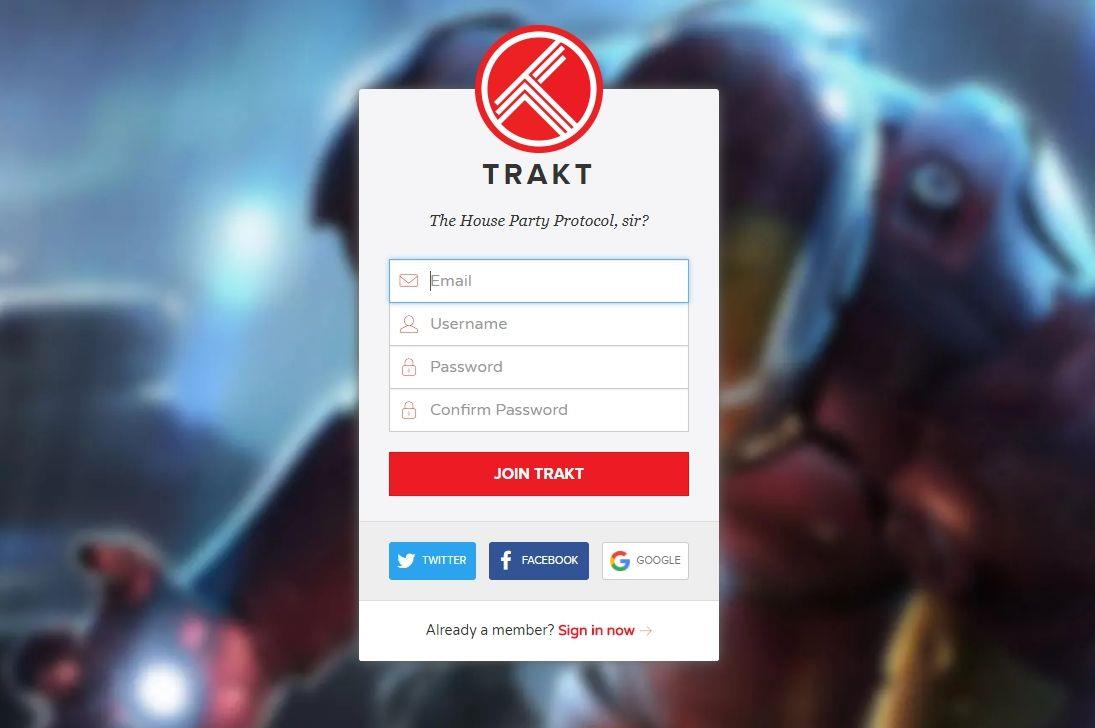
1단계 – Trakt.tv에 등록하세요
Trakt API 사이트에 등록하려면 먼저 Trakt.tv에 계정을 만들어야 합니다 . 가입은 몇 초밖에 걸리지 않으며 완전히 무료입니다. 일관성을 위해 Kodi 개발자 이름이나 애드온 제목과 연결된 계정 정보를 사용하세요.
2단계 – API 페이지 사용
계정 정보를 준비하셨다면 Trakt.tv의 API 애플리케이션 페이지 로 이동하여 로그인하세요. 여기에서 애드온에 대한 기본 정보를 입력해야 합니다. 이름부터 간단한 설명, 사이트 URL까지 모든 것을 입력해야 합니다. 지금은 아이콘을 비워두어도 되지만, 나머지는 직접 입력해야 합니다. 입력이 완료되면 아래로 스크롤하여 "앱 저장"을 클릭하세요.
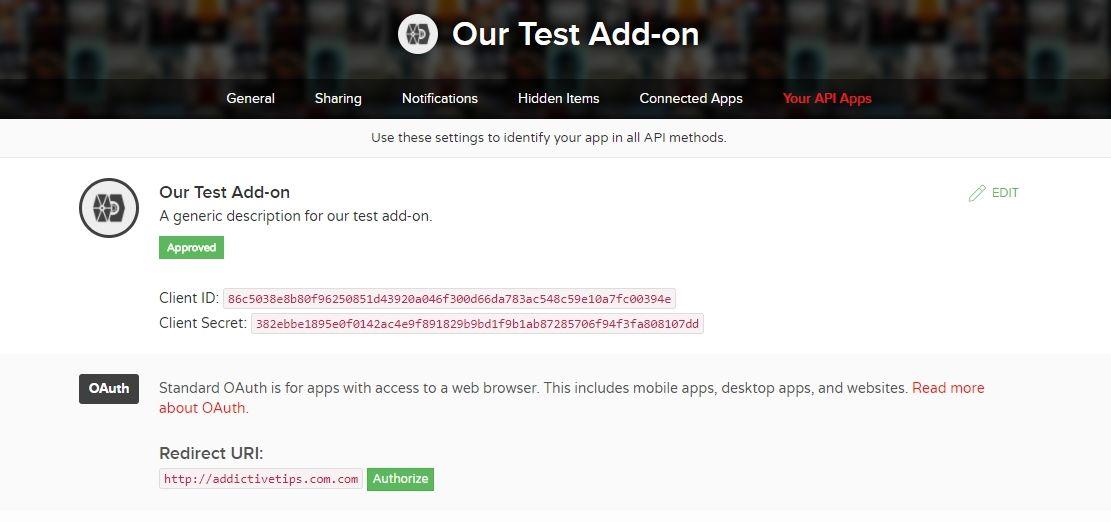
3단계 – 세부 정보 저장
가입하고 앱 페이지를 생성하면 Trakt에서 몇 가지 주요 정보가 있는 API 메서드 페이지로 안내합니다. 가장 중요한 정보는 클라이언트 ID와 클라이언트 비밀번호입니다. 이 두 문자열은 숫자와 문자로 구성되어 있으며, API 키 역할을 합니다. 각 키를 복사하여 안전한 곳에 저장하세요. 두 키를 애플리케이션에 입력해야 합니다.
Kodi 애드온에서 Trakt API 키를 사용하는 방법
API 키를 생성하고 저장했다면 이제 실제로 사용할 차례입니다. 이 과정은 개발 환경 설정에 따라 달라집니다. 아래에서는 Kodi 애드온을 만드는 더 쉽고 일반적인 방법 중 하나인 Jen 템플릿을 소개합니다. 안내에 따라 API 키를 설정하고 삽입하면 코드가 즉시 실행됩니다.
1단계 – Jen 템플릿 가져오기
프로젝트 진행 상황을 보여주는 공식 홈페이지인 github에서 Jen Template 페이지를 방문하세요 . 오른쪽 상단의 "복제 또는 다운로드"라고 적힌 녹색 버튼을 클릭하고 zip 파일을 다운로드하세요. 압축을 풀고, 바탕화면에 있는 폴더에 압축을 푼 후 바로 시작할 준비를 하세요.
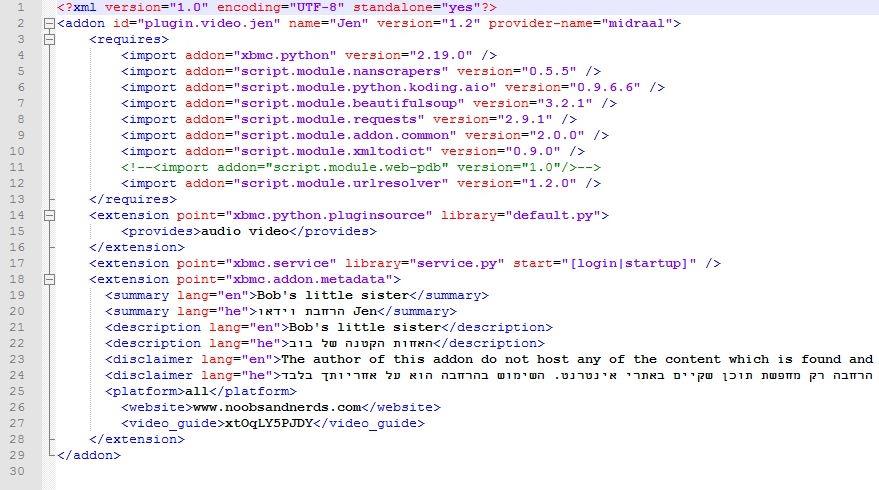
2단계 – Addon.xml 편집
방금 만든 plugin.video.jen-master 폴더 안을 살펴보세요. 최상위 폴더에 addon.xml이라는 파일이 있습니다. 자주 사용하는 코드 편집기(혹은 메모장)를 사용하여 이 파일을 여세요. 맨 위에 아래와 비슷한 줄이 있습니다. 이 줄을 몇 가지 수정해야 합니다. 대문자와 # 기호만 변경하고 공백이나 비표준 문자는 사용하지 마세요.
완료되면 해당 줄은 다음과 같아야 합니다. 물론 저희의 세부 정보 대신 귀하의 세부 정보가 입력되어야 합니다.
이제 조금 아래로 스크롤하여 19번과 21번 줄을 찾으세요. 이 줄들은 추가 기능 요약과 자세한 설명을 담고 있습니다. 아래 대문자로 된 텍스트를 자신의 프로젝트와 관련된 텍스트로 바꾸세요.
애드온 요약
긴 애드온 설명
이 섹션에는 다른 언어를 참조하는 추가 줄이 있을 수 있습니다. 해당 줄은 삭제하거나 일단 비워 두세요. 번역을 위한 것이며 현재로서는 필요하지 않습니다.
addon.xml 파일을 저장하면 일단 편집은 끝났습니다.
3단계 – Default.py 편집
이제 실제 API 키를 삽입할 차례입니다. 위의 addon.xml 파일과 같은 디렉터리에서 default.py라는 파일을 찾으세요. 코드 편집기에서 해당 파일을 열고 27번째 줄과 28번째 줄까지 아래로 스크롤하세요. 다음과 같은 형태일 것입니다.
__builtin__.trakt_client_id = “” # trakt 클라이언트 ID
__builtin__.trakt_client_secret = “” # trakt 클라이언트 비밀번호
Trakt 웹사이트에서 복사한 적절한 코드를 따옴표 사이에 입력하세요. 예:
__builtin__.trakt_client_id = “123456789012345678901234567890” # trakt 클라이언트 ID
이제 두 줄 모두 올바른 키가 입력되었을 것입니다. 변경 사항을 저장하고 파일을 종료하세요.
4단계 – Settings.xml 편집
이제 애드온 디자인에 맞게 템플릿을 사용자 지정할 차례입니다. jen-master 폴더 안에 "resources"라는 폴더가 있습니다. 폴더 안으로 들어가서 settings.xml 파일을 찾으세요. 편집기에서 파일을 열고 27번째 줄까지 아래로 스크롤하세요. 이 섹션에 다음 줄이 몇 번 반복되어 있는 것을 볼 수 있습니다.
action="RunPlugin(plugin://plugin.video.jen/?mode=ScraperSettings)"/>
plugin.video.jen이라고 적힌 부분에 집중하겠습니다. addon.xml에 추가한 이름과 동일하게 텍스트를 변경하세요. 예를 들어, 다음과 같습니다.
액션="RunPlugin(plugin://plugin.video.addictivetips/?mode=ScraperSettings)"/>
27, 31, 36번째 줄에서도 동일한 변경을 한 다음, 파일을 저장하고 종료합니다.
5단계 – 폴더 이름 바꾸기
이제 거의 끝났습니다! Trakt의 API 키를 삽입하고 다른 필요한 사용자 지정을 완료했으니 폴더 이름만 바꾸면 테스트할 준비가 되었습니다. 편집 중이던 모든 파일을 저장하고 종료한 후, "plugin.video.jen-master"라는 원래 폴더로 돌아갑니다. addon.xml에 입력한 이름과 버전 번호를 반영하도록 이름을 변경합니다. 위의 예를 사용하면 파일 이름은 다음과 같습니다.
플러그인.비디오.중독성팁.1.4.zip
이제 사용할 준비가 되었습니다! Kodi에 애드온을 설치해 보세요. 잘 작동할 거예요.
추가 추가 사용자 정의
Jen Template은 거의 모든 Kodi 애드온에 사용할 수 있는 훌륭한 프레임워크입니다. Trakt의 API 키를 추가하는 것은 여러분의 창작물에 생명을 불어넣는 여러 단계 중 하나일 뿐입니다. 애드온을 브랜드화하고 자신만의 애드온으로 만들기 위한 몇 가지 추가 제안을 아래에 소개합니다.
사용자 정의 아이콘 사용
Kodi를 탐색하다 보면 화면 왼쪽 상단에 아이콘이 나타나는 것을 보실 수 있습니다. 이 아이콘은 추가 기능을 선택할 때마다 나타나며, Jen 템플릿에 쉽게 추가할 수 있습니다. 텍스트나 Kodi 브랜딩이 없는 256x256 PNG 파일을 만든 후 폴더 최상위에 복사하세요. 파일 이름을 icon.png로 지정하면 됩니다!
팬아트 배너 포함
위 아이콘과 마찬가지로, 팬아트는 Kodi에서 선택 텍스트 뒤에 나타나는 스플래시 스타일의 배경입니다. 애드온 브랜딩과 관련이 있을 수도 있지만, 대부분의 제작자는 애드온에서 제공하는 콘텐츠와 관련된 배너를 게시하는 것을 선호합니다. 예를 들어 HD 영화를 제작하는 경우, 인기 영화를 선택하고 해당 테마를 기반으로 아트워크를 제작할 수 있습니다. 팬아트 배너를 추가하려면 1280×720 JPG 이미지를 만들고 fanart.jpg라는 이름으로 애드온의 최상위 폴더에 붙여넣으세요.
번역 추가
Kodi 콘텐츠의 대부분은 웹에서 가장 널리 사용되는 언어이기 때문에 기본적으로 영어로 되어 있습니다. 하지만 Kodi 커뮤니티의 거의 모든 콘텐츠는 번역을 염두에 두고 설계되었습니다. 프로젝트에 몇 가지 기본 언어 옵션을 추가하는 것이 좋습니다. Kodi 사용자들은 기본적인 용어와 설명에 대한 번역을 기꺼이 제공합니다.
Jen 템플릿을 사용하면 다양한 언어를 쉽게 추가할 수 있습니다. 위에서 설명한 것과 동일한 방법으로 번역된 텍스트를 addon.xml 파일에 붙여넣기만 하면 됩니다. "lang=he", "lang=fr" 또는 "lang=de"와 같은 문구가 표시된 섹션이 표시되는데, 이는 Kodi를 실행할 때 사용자가 선택할 수 있는 언어를 나타냅니다.
결론
Trakt는 Kodi 애드온 개발자와 TV 팬 모두에게 매우 유용한 도구입니다. Trakt를 사용하면 다른 대부분의 TV 데이터베이스 서비스보다 훨씬 풍부한 정보에 즉시 액세스할 수 있습니다. 또한 프로젝트에 기여하는 데 도움이 되므로 모두에게 더 나은 환경을 제공합니다. 프로젝트에 Trakt API를 추가하는 과정도 빠르고 간편하며, 복잡한 가입 절차나 코드 세그먼트를 처리할 필요가 없습니다. 이전에 Trakt.tv를 사용해 보신 경험이 있으신가요? 아래에 의견을 남겨주세요!
Kodi는 놀랍도록 강력한 오픈 소스 미디어 센터 앱으로, 엔터테인먼트의 세계에 접근할 수 있도록 해줍니다. Kodi 소프트웨어를 노트북에 추가하세요.
새해를 맞아 수많은 새로운 Kodi 애드온이 시장에 출시되었고, 그중 일부는 분명 다른 애드온보다 뛰어납니다. 새로운 Matrix Kodi 애드온은 의심할 여지 없이
PlayOn 비디오 스트리밍 서비스는 전 세계 사람들이 원하는 바로 그 서비스를 제공합니다. 바로 무료 영화와 무료 TV 프로그램에 대한 접근입니다. 또한, 편리한
TVADDONS의 Git Browser는 GitHub 홈에서 바로 Kodi 애드온을 설치할 수 있는 완전히 새로운 방식입니다. 과연 이것이 애드온 배포의 미래일까요?
Kodi를 한동안 사용해 오셨다면 애드온을 설치하거나 다른 작업을 수행할 때 몇 가지 문제가 발생했을 가능성이 높습니다. 그리고 작업이
Kodi가 미디어 센터로 의도된 용도를 고려하면, 스트리밍에 Kodi를 사용하는 사람이 여러분뿐만은 아닐 것입니다. 하지만 Kodi의 사용자 경험을 원하는 대로 맞춤 설정할 수 있습니다.
축제 시즌이 지나고 봄이 아직 먼 꿈에 불과한 상황에서 많은 부모들은 어떻게 해야 할지 고민하며 지혜의 한계에 다다르고 있습니다.
TV에 연결된 기기에서 Kodi를 실행하는 것보다 스마트 TV에 Kodi를 설치하는 것이 더 나을 수 있습니다. 스마트 TV에 Kodi를 설치하는 것의 장단점을 살펴보겠습니다.
ResolveURL은 많은 Kodi 애드온의 핵심 종속성이었지만, 이제 사라졌습니다. 하지만 URLResolver가 다시 부활했습니다. 오늘 우리는
Covenant 또는 다른 애드온에서 Alluc Provider를 사용하면 소스 수가 크게 증가합니다. Alluc Provider의 기능과 활성화 방법을 안내해 드립니다.



